X
Nuestro equipo de editores e investigadores capacitados han sido autores de este artículo y lo han validado por su precisión y amplitud.
El equipo de contenido de wikiHow revisa cuidadosamente el trabajo de nuestro personal editorial para asegurar que cada artículo cumpla con nuestros altos estándares de calidad.
Este artículo ha sido visto 16 129 veces.
Este wikiHow te enseñará cómo eliminar todos los archivos de una memoria USB en Windows y macOS.
Pasos
Método 1
Método 1 de 2:
Windows
-
1Conecta la memoria USB a la PC. Puedes conectarla a cualquier puerto USB que funcione en tu computadora.
-
2Haz doble clic en Este equipo. Es el ícono en forma de computadora que aparece en el escritorio.
- Si no encuentras este ícono, presiona ⊞ Win+E para abrir el Explorador de archivos y luego haz doble clic en Este equipo en la barra lateral izquierda.
-
3Haz clic derecho en tu memoria USB. La encontrarás debajo del título "Dispositivos y unidades" en el panel derecho. Aparecerá un menú desplegable.
-
4Haz clic en Formatear…. Aparecerá la ventana "Formatear".
-
5Haz clic en Iniciar. Está en la parte inferior de la ventana. Aparecerá un mensaje de confirmación indicándote que se van a borrar todos los datos de la unidad.
-
6Haz clic en Aceptar. Ahora Windows se encargará de borrar todos los datos de tu memoria USB. Una vez que termine, aparecerá un mensaje que dice "Formato completo".
-
7Haz clic en Aceptar. Se cerrará la ventana.Anuncio
Método 2
Método 2 de 2:
macOS
-
1Conecta la memoria USB a tu Mac. Puedes conectarla a cualquier puerto USB que funcione en tu computadora.
-
2
-
3Abre la carpeta Aplicaciones. Haz clic en Aplicaciones en la barra lateral izquierda o doble clic en Aplicaciones en el panel de la derecha.
-
4Haz doble clic en la carpeta Utilidades.
-
5Haz doble clic en Utilidad de discos.
-
6Selecciona tu memoria USB. La encontrarás en el panel izquierdo.[1]
-
7Haz clic en la pestaña Borrar. Está en la parte superior del panel derecho.
-
8Selecciona un formato. La opción predeterminada de formato OSX extendido (con registro) suele ser la más apropiada en la mayoría de los casos.[2]
- Si quieres borrar todos los archivos para usar la memoria en una computadora con Windows, entonces selecciona MS-DOS (Fat).
-
9Haz clic en Borrar…. Está en la esquina inferior derecha de la ventana. Aparecerá un mensaje de confirmación.[3]
-
10Haz clic en Borrar. Ahora se borrarán todos los archivos de la memoria USB.Anuncio
Referencias
Acerca de este wikiHow
Anuncio




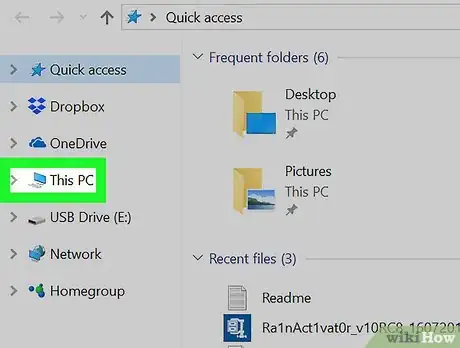
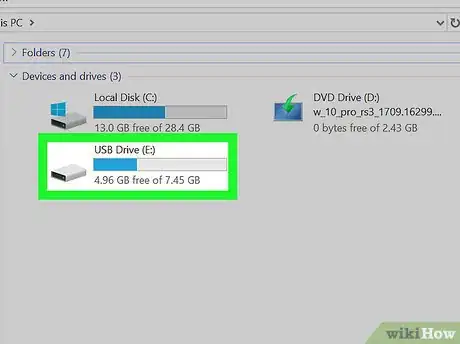
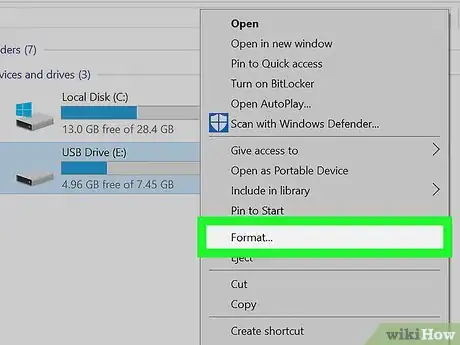
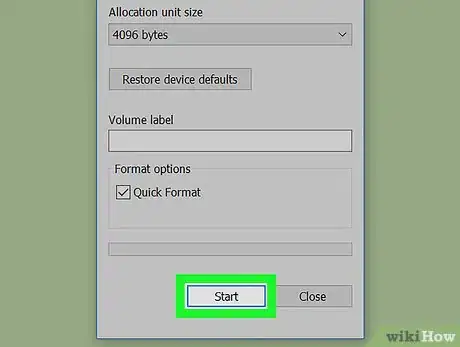
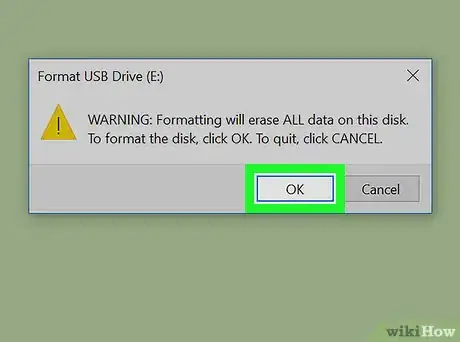
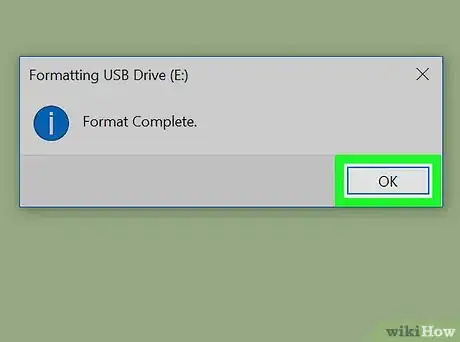
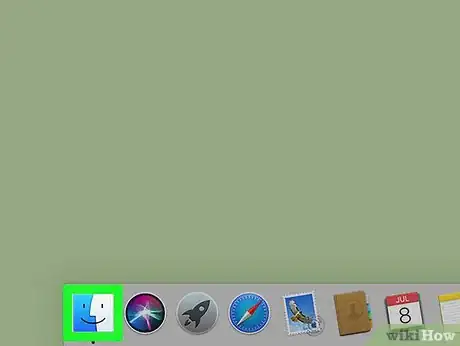

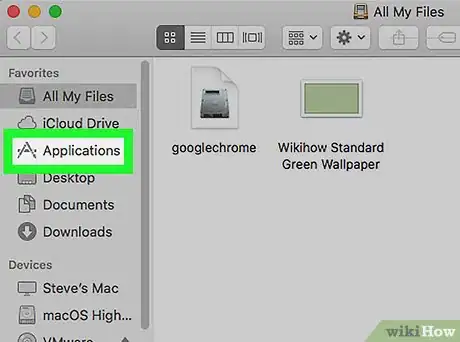
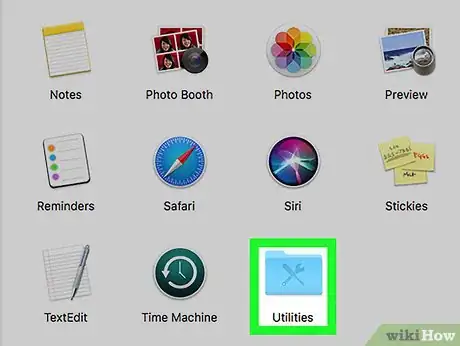
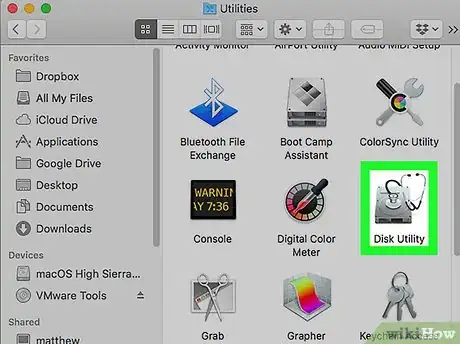
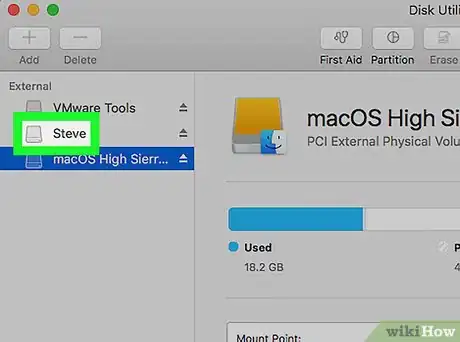

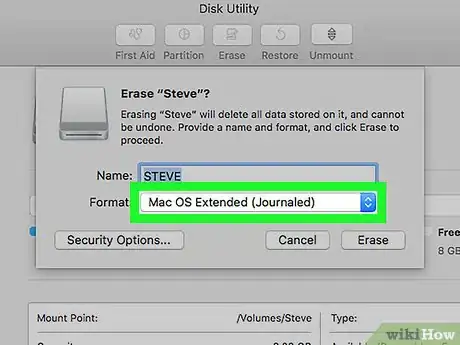
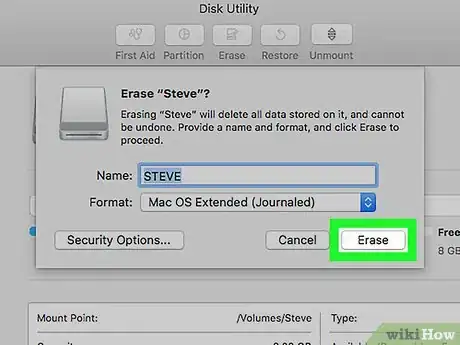
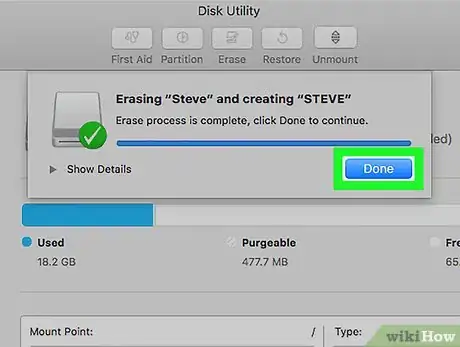


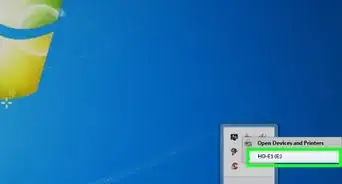
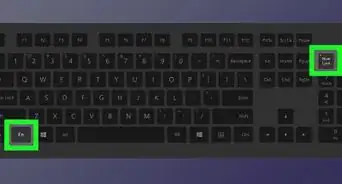

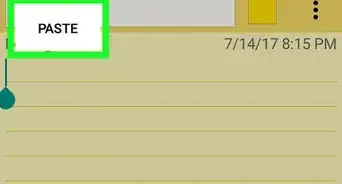
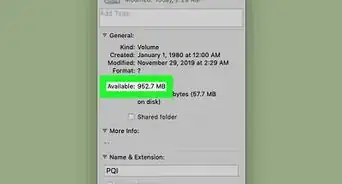


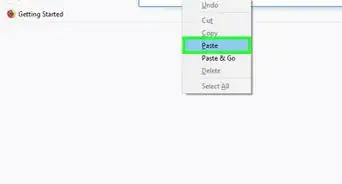
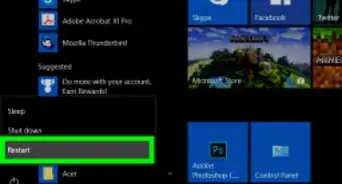
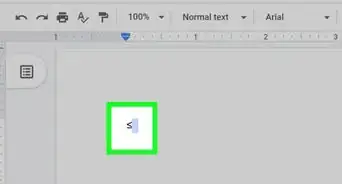
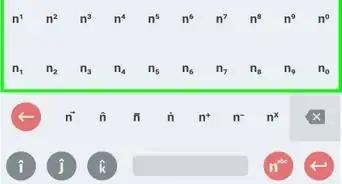
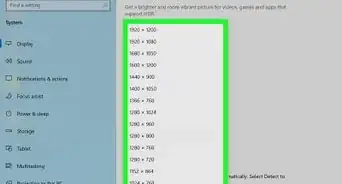


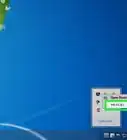


El equipo de contenido de wikiHow revisa cuidadosamente el trabajo de nuestro personal editorial para asegurar que cada artículo cumpla con nuestros altos estándares de calidad. Este artículo ha sido visto 16 129 veces.